إذا كان لديك هاتف Samsung Galaxy S أو Note مع شاشة احتياطية ولوحة مفاتيح وماوس ، فأنت تمتلك جهاز كمبيوتر جيب قوي جدًا. يسمح لك تطبيق DeX من Samsung بتوصيل هاتف Galaxy الخاص بك بشاشة وعرض إصدار واجهة مستخدم على سطح المكتب لهاتفك على الشاشة. حتى أنه يعمل (من خلال تطبيق) مع أجهزة الكمبيوتر التي تعمل بنظام Windows وأجهزة كمبيوتر Mac. ليست Samsung هي الشركة المصنعة الأصلية الوحيدة التي تعمل بنظام Android والتي صممت وضع سطح المكتب في أجهزتها ، ولكنها قد تكون التطبيق الأكثر شهرة وأفضل تنفيذًا حتى الآن. سنوضح لك كيفية إعداده بحيث يمكنك نقل إنتاجيتك إلى أي مكان.
كيفية استخدام Samsung DeX على هاتف Galaxy S أو Note
- إذا كنت ستستخدم Samsung DeX على هاتف Galaxy الخاص بك مع شاشة خارجية فقط قم بتوصيل كابل USB-A إلى USB-C من شاشتك إلى جهازك وانتقل إلى الخطوة
-
إذا كنت ستستخدم Samsung DeX على هاتف Galaxy الخاص بك مع جهاز كمبيوتر يعمل بنظام Mac أو Windows ، فستحتاج إلى ذلك أولاً قم بتنزيل تطبيق DeX لأي نظام أساسي تستخدمه https://www.samsung.com/us/explore/dex/. أنا أستخدم جهاز Mac ، لذا سأختار خيار تنزيل MacOS.
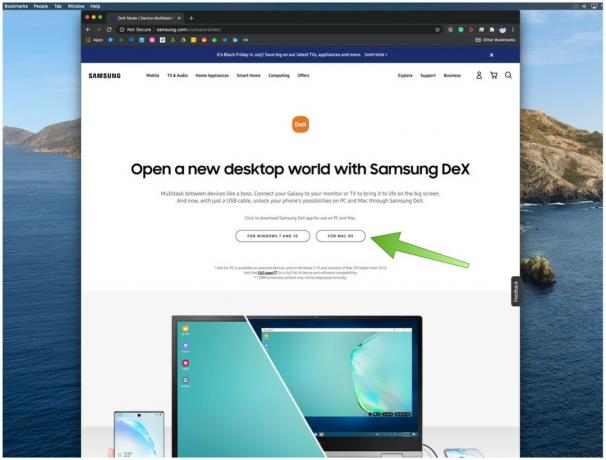 المصدر: Android Central
المصدر: Android Central -
انقر ل تحميل، واتبع مطالبات التثبيت.
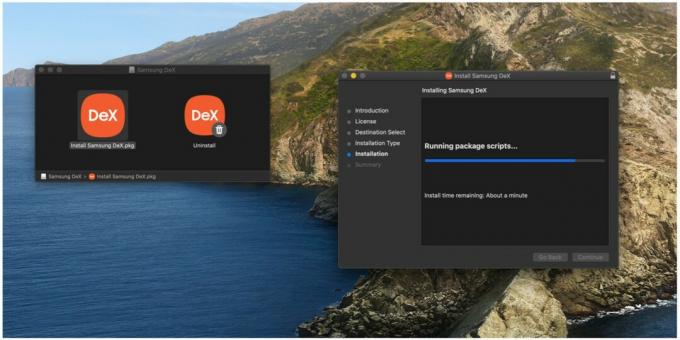 المصدر: Android Central
المصدر: Android Central -
بمجرد تنزيل تطبيق DeX وتثبيته ، قم بتوصيل هاتفك عبر كابل USB-A إلى USB-C.
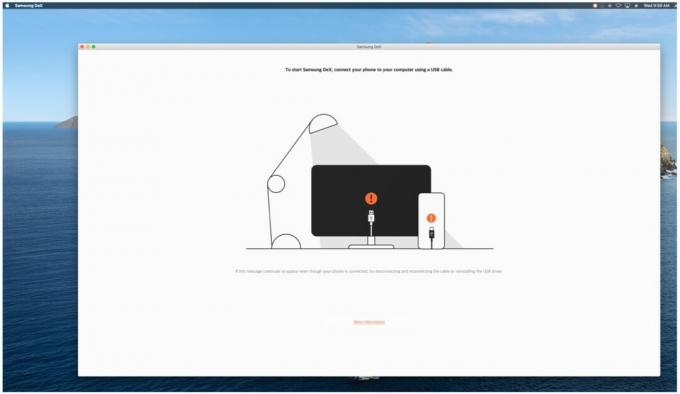 المصدر: Android Central
المصدر: Android Central - اقرأ القائمة المنبثقة Samsung DeX وانقر فوق حسنا.
- إذا واجهت أي مشاكل في الاتصال ، فقد تحتاج إلى حاول فصل وإعادة توصيل الكابل الخاص بك أو إيقاف تشغيل "نقل ملفات Android".
- يجب أن ترى إشعارًا في شريط الحالة الخاص بك DeX متاح. انقر فوق هذا الإخطار.
-
عندما ترى إشعارًا منبثقًا يسأل ابدأ الإرسال مع Samsung DeX? اضغط على ابدأ الآن.
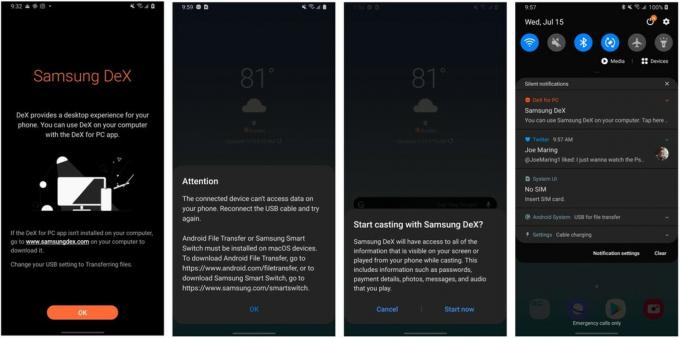 المصدر: Android Central
المصدر: Android Central -
الآن يجب أن تشاهد عرض سطح المكتب لجهاز Samsung Galaxy الخاص بك على جهاز Mac أو الكمبيوتر الشخصي أو الشاشة. يمكنك انقر فوق أي من التطبيقات على "سطح المكتب" أو في قوائم التنقل / الإعدادات أسفل يمين ويسار الشاشة.
 المصدر: Android Central
المصدر: Android Central - إذا قمت بالنقر فوق الجزء السفلي الأيسر من الشاشة ، فيمكنك الوصول إلى إصدار من برنامج درج التطبيق وأزرار المنزل والخلف. يمكنك أيضًا الحصول على بعض النصائح والحيل للتنقل في واجهة المستخدم وتسجيل الخروج من DeX.
-
إذا قمت بالنقر فوق الجزء السفلي الأيمن من الشاشة ، فيمكنك الوصول إلى ملف الإعدادات السريعة وقوائم الإخطار.
 المصدر: Android Central
المصدر: Android Central -
اضغط على رمز الشبكة في القائمة اليسرى السفلية للوصول إلى درج تطبيقات هاتفك.
 المصدر: Android Central
المصدر: Android Central -
انقر فوق أحد التطبيقات لفتحه واستخدامه كما لو كنت على هاتفك.
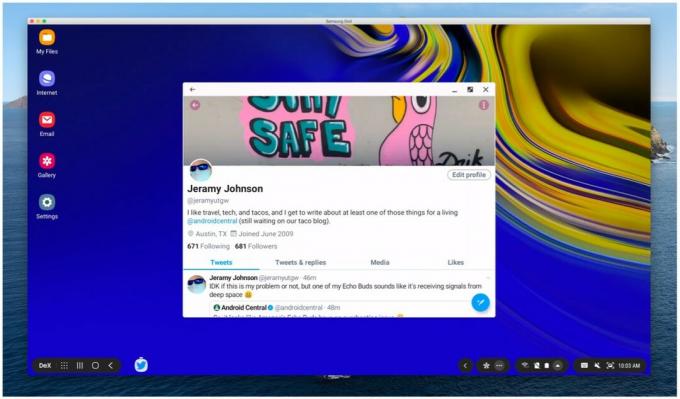 المصدر: Android Central
المصدر: Android Central
يمكنك تغيير حجم النوافذ والتطبيقات ، وتغيير خلفية سطح المكتب وخلفية الشاشة ، وحتى التقاط لقطات شاشة من سطح مكتب هاتفك الجديد. أشياء قوية جدا!
يعمل Samsung DeX على أجهزة Windows 7 و 10 ، بالإضافة إلى أحدث إصدارات macOS. بدلاً من ذلك ، يمكنك الحصول على عمل على DeX بسعر أرخص بكثير بقطع غيار الشاشة ولوحة المفاتيح والماوس. فيما يلي بعض العناصر المفضلة لدينا لهذا النوع من الإعداد فقط.
أفضل المعدات لدينا
إذا كان لديك بالفعل جهاز كمبيوتر يعمل بنظام Windows أو Mac ، فإن أول شيء تريد القيام به هو تنزيل تطبيق Samsung DeX لجهاز الكمبيوتر الخاص بك.
